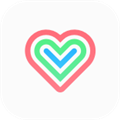
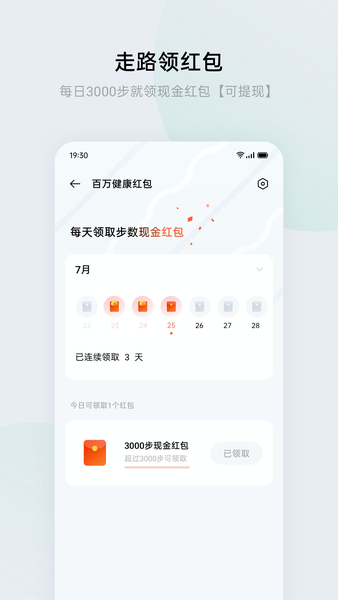
軟件功能
1、設備管理
oppo健康提供配對管理,表盤管理和通知管理等功能,用于方便的管理手表等穿戴設備。
2、健康數據記錄
記錄并展示你的步數、消耗、睡眠和心率等身體數據,支持日、月、年的查看。
3、運動數據記錄
記錄并展示你的運動數據,可以查看運動軌跡、消耗和步頻等數據。
支持Apple【健康】應用,授權后可以將您的步數同步到【健康】應用,同時將會從【健康】應用中讀取消耗數據。
軟件特色
【全面的健康數據】
配合穿戴設備,提供完整的每日活動數據,科學的睡眠質量分析數據,豐富的運動記錄數據等,讓你的健康數據肉眼可見。
【精準的步數記錄】
深度結合手機為你提供全天候的精準步數記錄,支持同步至微信,支付寶等第三方應用,讓你的排行更靠前。
【管理智能手表/手環】
支持綁定特定品牌智能手表/手環。全天候監測步數、心率、睡眠等健康數據,更精準,更專業。
【全新3D運動勛章】
更精美的勛章,記錄你一點一滴的運動成就。每個運動精彩時刻,每個運動里程碑, 我們都會送上精美勛章,快來點亮自己的運動勛章吧!
【個性化健身課程】
與keep和妙健康深度合作,覆蓋多種類型健康課程,包括胸部、肩部、背部、腿部、腹部、腰部、臀部等,滿足你的個性化健身訴求。
【定制專屬運動計劃 】
根據你的情況,定制專屬運動計劃,可自由選擇提升目標,訓練周期,訓練日、訓練時間生成個性化的運動方案,運動更科學。
怎么用
1、下載安裝oppo健康,打開進入賬號登錄;
2、之后點擊設備板塊,打開右上角的+號添加設備;
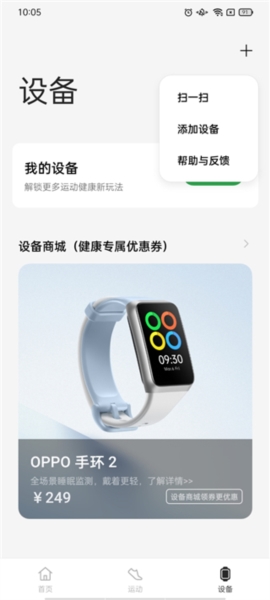
3、支持掃描二維碼、添加設備等方式;
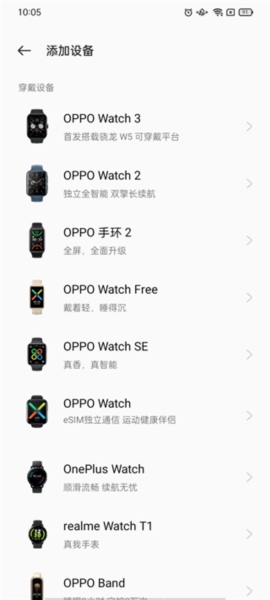
4、綁定好了之后我們的運動信息情況可在首頁中查看;
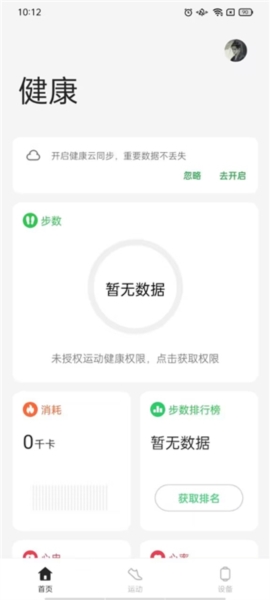
5、同時點擊頭像,這里我們還可以查看你的成就、健康周報、添加家人運動信息;
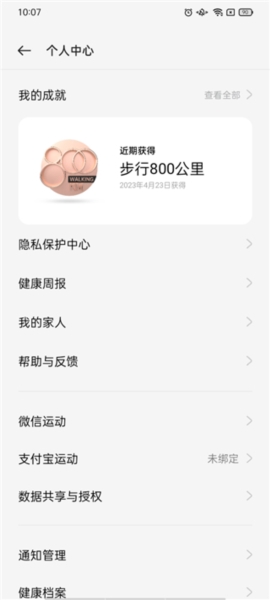
6、另外點擊微信運動,在這里還可以上傳你的運動步數到微信運動排行榜當中;
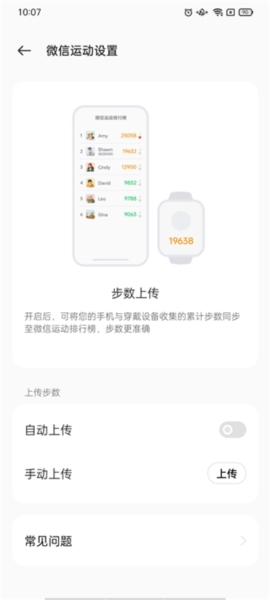
7、此外,在我的賬號板塊中還可以開啟查找設備。

如何設置步數目標
1、首先下載安裝好oppo健康app,進入軟件后點擊步數;
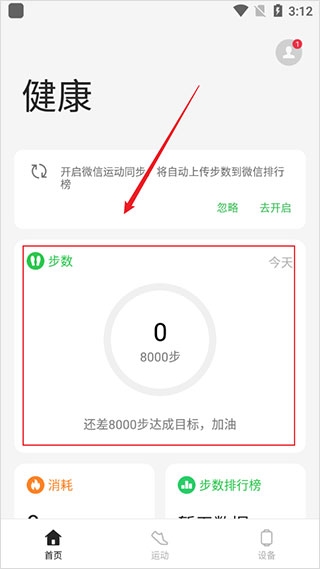
2、再點擊右上角的功能選項圖標,如圖所示;
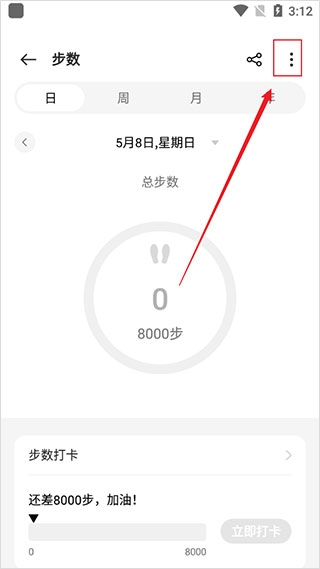
3、這里會顯示設定步數目標和步數說明,點擊設定步數目標;
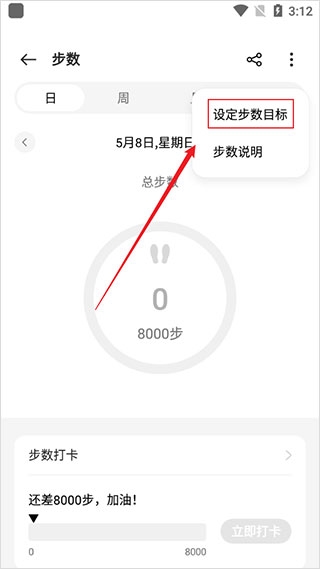
4、進入設定步數目標詳情頁后,對步數目標進行設置即可。
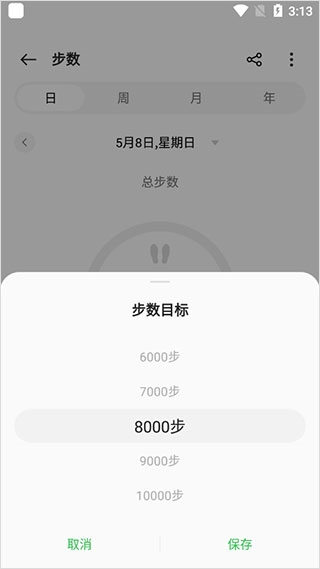
常見問題
手表與手機配對失敗怎么辦?
手表與手機配對失敗后,請依次按照以下方法重試:
1、請確保配對的整個過程,手表在手機藍牙的通信范圍內,手表和手機的距離不要超過2米;
2、配對失敗界面提示您網絡連接失敗"時,請檢查手機的網絡,將手機連接可用的Wi-Fi或保持移動網絡通暢后再試;
3、請關閉一次手機藍牙,重新打開后再嘗試配對;
4、請打開手機系統設置中的藍牙設置頁面,找到名為“OPPo watch 3 XXXX"的設備并全部取消配對后,返回手機健康App,嘗試重新配對;
5、如果您的問題仍然沒有得到解決,可在手表配對二維碼界面嘗試長按手表表冠/按鍵將手表重置后,重新嘗試配對。
oppo手機怎么同步步數?
1、啟用健康數據功能,現在就是要點擊中間的加號添加記錄數據類型;
2、認手機上的QQ為新版,登錄QQ后點擊查看動態;
3、點擊查看更多,你會發現健康歸類到動態中不顯示,難怪沒有直接看到;
4、動態功能列表,查找并打開健康功能選項如果不在此列表里,需要點擊右上角的更多查看。
oppo健康使用手機怎么設置?
1、使用者 在當前手機界面,選擇使用者;
2、健康使用時間打開設置,找到“健康使用手機”并點擊;
3、設置密碼根據提示,設置好密碼及密保問題,即可進入健康使用手機的界面;
4、點擊開啟進入健康使用手機界面,點擊“開啟”。
oppo健康如何簽到?
1、oppo手機中的軟件商店有簽到功能,打開軟件商店,點擊右下角我的;
2、進入積分商城,兌換想要的禮品;
3、我們可以看到右上有簽到入口,當我們積分積累到一定數目時,點擊積分商城;
4、簽到頁面,我們可以看到自己的簽到情況。
軟件評測
這款應用提供了豐富的健康課程,覆蓋多種類型,讓用戶可以根據個人需求進行選擇。通過全天候監測步數和心率等數據,用戶可以更科學地進行運動,并根據數據調整訓練日程,提高訓練效果。
oppo健康app支持與微信同步,同時具備精準的數據分析功能,幫助用戶更好地了解自身身體狀況。其界面清晰,操作簡便,讓用戶可以輕松定制專屬運動計劃。這款app在健康管理領域展現出了強大的功能和科技支持,為用戶帶來更專業、便捷的健康管理體驗。
更新內容
v4.0.18版本
【心電】OPPO Watch 3 Pro全系列支持心電分析提示軟件,該軟件獲得國家藥品監督管理局二類醫療器械注冊證!
【心血管評估】新增60秒心血管評估功能,OPPO Watch 3 Pro全系列支持!
還有一些功能體驗優化及問題修復,建議升級后繼續使用~
特別說明
軟件信息
- 廠商:廣東歡太科技有限公司
- 包名:com.heytap.health
- MD5:0AD537296BB476F64ADE8B926A924058





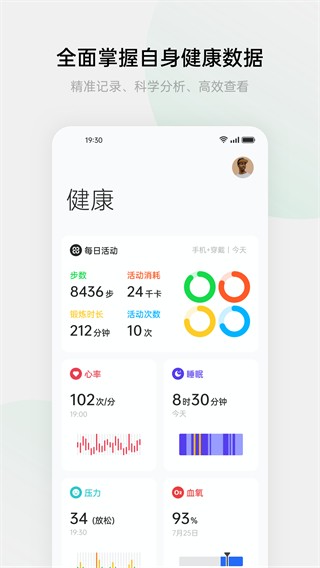
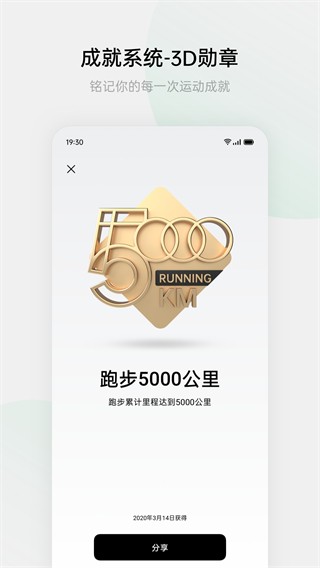
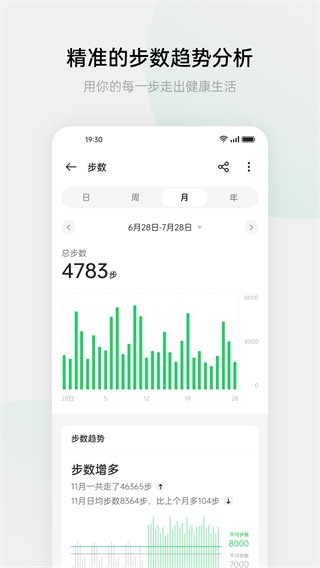
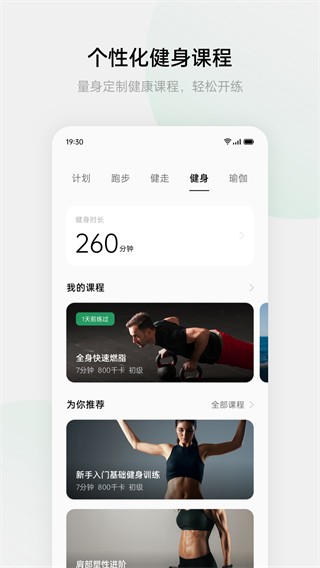
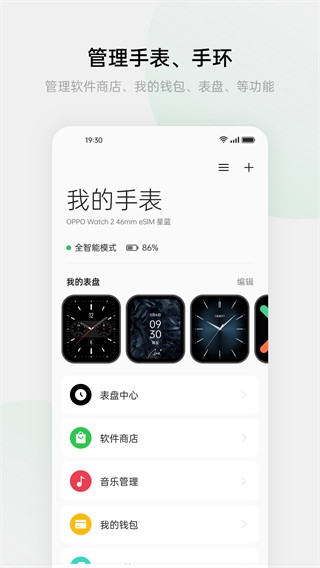

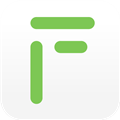



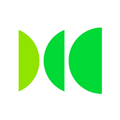
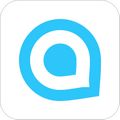 輕牛健康
輕牛健康
 愛牽掛care
愛牽掛care
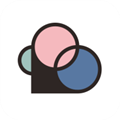 簡單心理
簡單心理
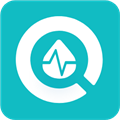 知痛風
知痛風
 術康pro
術康pro
 百度拇指醫生
百度拇指醫生
 歐態易測動態血糖儀
歐態易測動態血糖儀

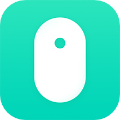





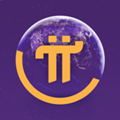








 圖怪獸app
圖怪獸app
 得到
得到
 嘀嗒出行
嘀嗒出行
 貨拉拉
貨拉拉
 3Dbody寵物
3Dbody寵物
 lemon8安卓版
lemon8安卓版
 涂鴉智能家居系統
涂鴉智能家居系統
 愛尚天氣
愛尚天氣
 護士加
護士加